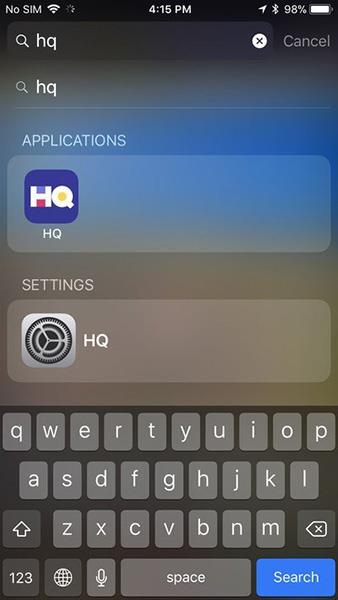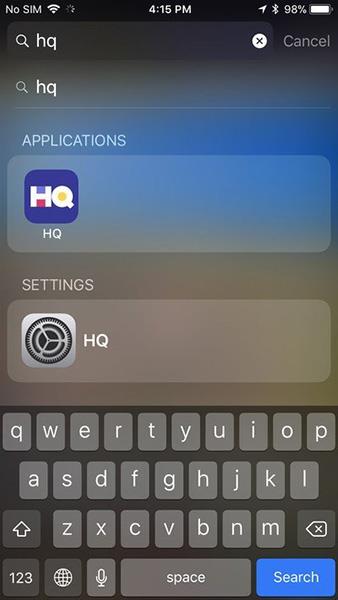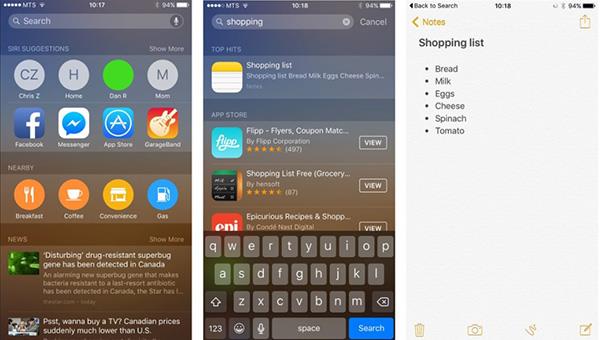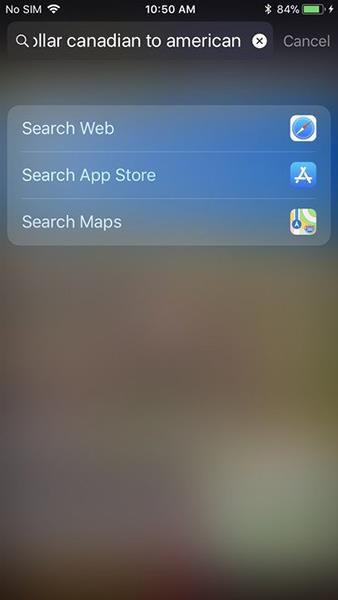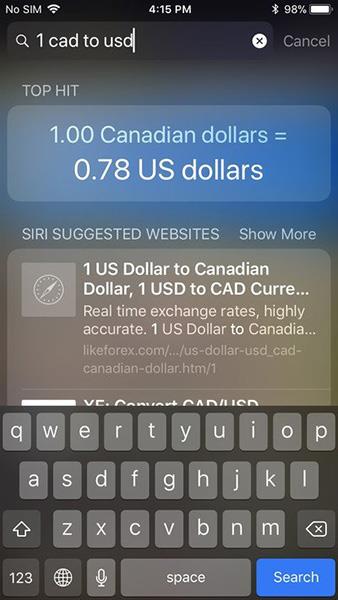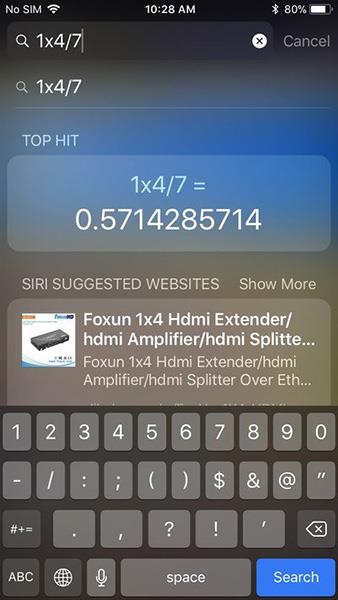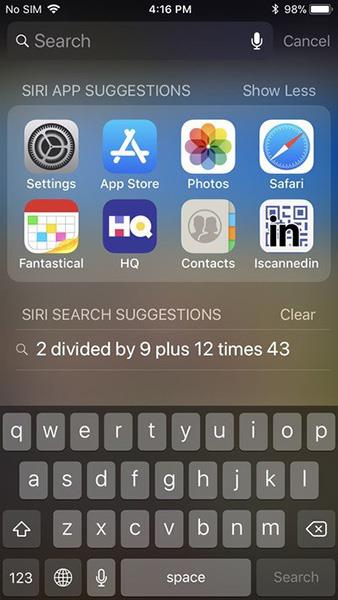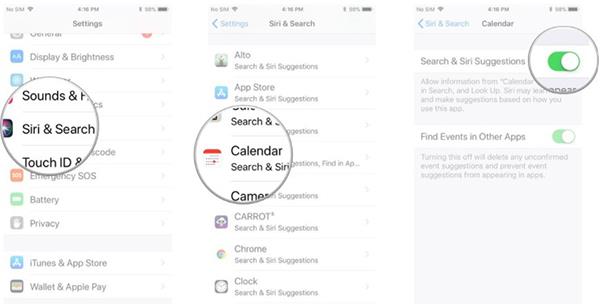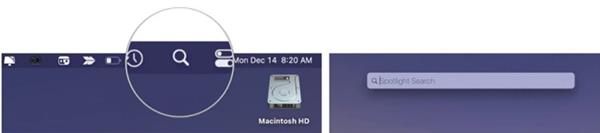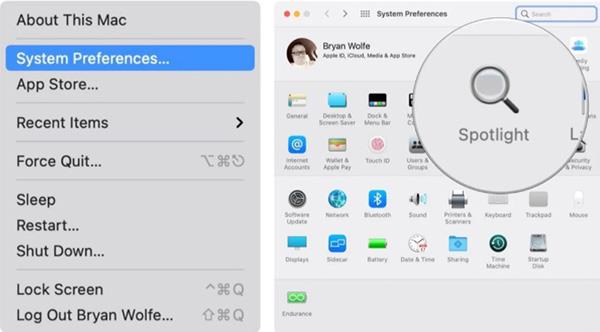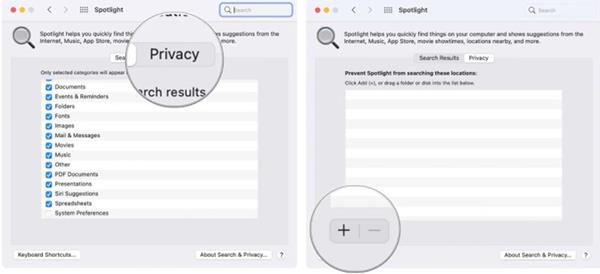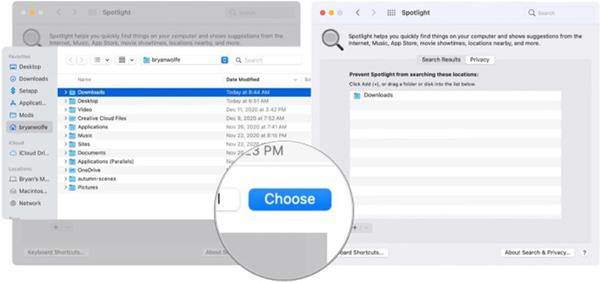Spotlight på iPhone är verktyget för att hitta allt på din enhet, webben, App Store och kartor när du behöver snabb åtkomst.
Hur man använder Spotlight på iPhone
Hitta dolda appar
Om du gillar att ladda ner appar men inte gillar att organisera dem i separata mappar, använd Spotlight för att söka när du behöver öppna en app istället för att svepa mellan sidorna på startskärmen. Du behöver bara skriva in programmets namn eller namnet på mappen som innehåller programmet.
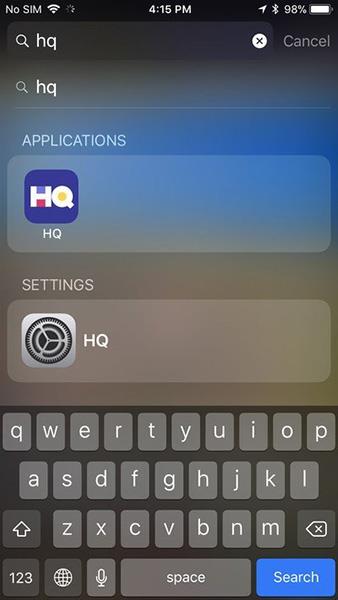
Du kommer att se applikationen du söker under avsnittet Ansökningar. Om appen har inställningar som behöver justeras kan du också komma åt den från Spotlight.
Sök efter anteckningar, meddelanden och mer
Om du behöver hitta en anteckning i Note från förra veckan och bara komma ihåg en del av det som skrevs kan du söka direkt i Spotlight istället för att läsa om allt du skrev för att hitta den.
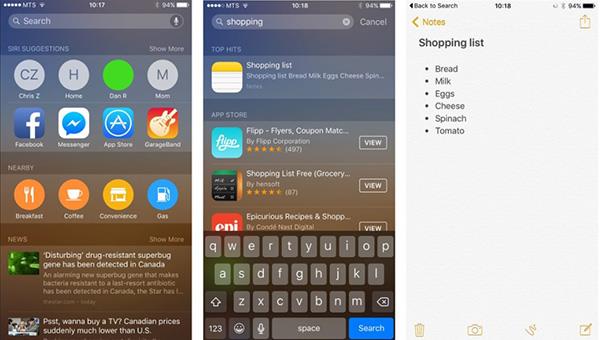
Skriv några ord från en anteckning eller meddelande och Spotlight kommer att föreslå appar som innehåller orden du skrev.
Sök i App Stores, kartor och webbplatser
Du kan söka alla tre från Spotlight. Om du inte är säker på att du behöver resultat från den här sidan, gå till Spotlight och överväg dina alternativ.
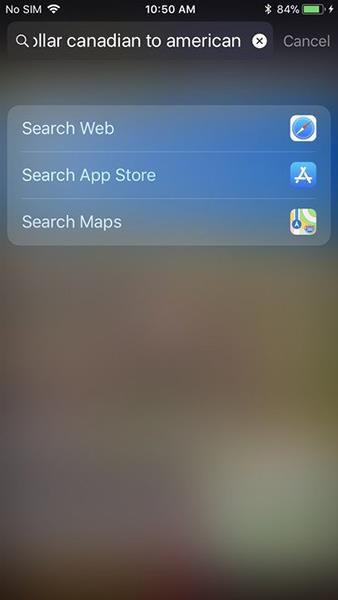
Valutaväxling
Om du ofta måste arbeta och konvertera nationella valutor kan du använda Spotlight som ett snabbkonverteringsverktyg. Allt du behöver göra är att ange valutan som "1 cad till usd" och det kommer omedelbart att ge dig de bästa resultaten, utan att behöva involvera Google.
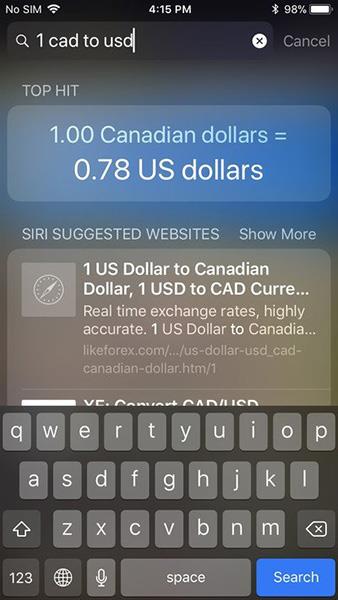
Beräkna enkla matematiska operationer
Du behöver inte använda Calculator-appen för enkel matematik som "2x216". Tryck bara på Spotlight, enheten kommer att berätta resultatet av beräkningen så snabbt som möjligt.
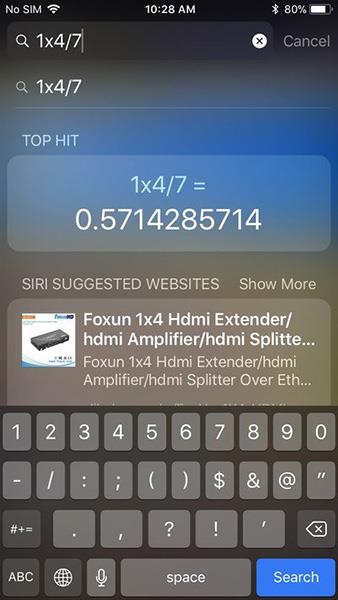
Öppna appar snabbt
Om du har ett gäng appar som du inte använder ofta, sök efter dem i Spotlight för att öppna istället för att anstränga ögonen för att försöka ta reda på var de är på skärmen. Även genom att trycka på sökfältet kommer Siri att föreslå de mest använda eller senaste programmen.
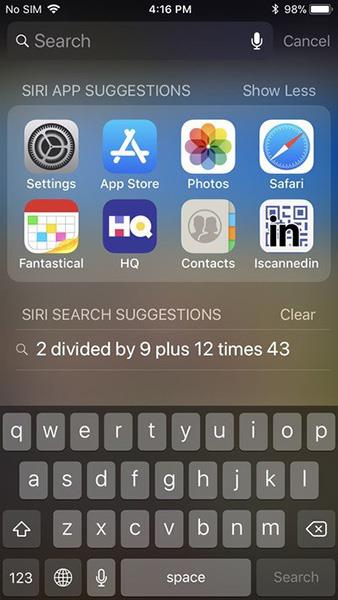
Låt inte Spotlight komma åt innehåll
Om du inte vill att innehållet i en viss app eller tjänst ska visas i Spotlight kan den stängas av.
- Öppna Inställningar .
- Klicka på Siri & Sök .
- Klicka på appen du vill inaktivera i Spotlight.
- Klicka för att stänga av programmet. Appen blir grå.
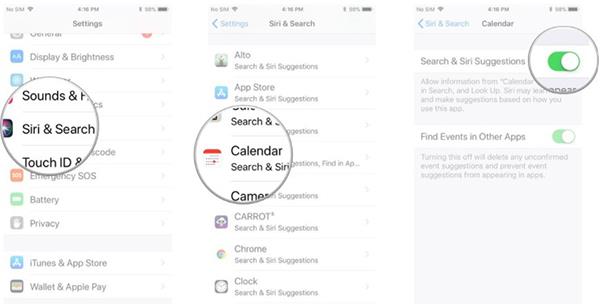
Hur man använder Spotlight på Mac
Om du använder din Mac varje dag för arbete eller underhållning, innehåller din dator säkerligen många filer, foton, mappar, dokument och annan data. Ibland tar det mycket tid att hitta rätt fil. Det är därför Spotlight också är tillgängligt på alla Mac-datorer, vilket hjälper dig att lättare söka efter data på din dator. Så här använder du Spotlight på Mac.
Hur du kommer åt och använder Spotlight på macOS
1. Klicka på Spotlight -knappen på menyraden ( förstoringsglasikonen) . Eller använd tangentkombinationen Kommando + Mellanslag . Spotlight-sökrutan visas i mitten av skärmen.
2. Skriv innehållet du vill söka efter. Spotlight kommer att returnera de resultat du letar efter.
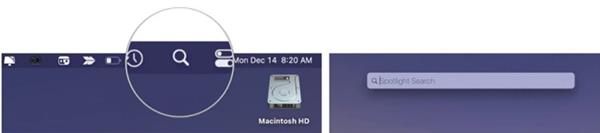
3. Om Spotlight inte hittar den data du letar efter kan du justera sökresultaten för att optimera verktyget. Du kan utesluta specifika platser på din hårddisk för att förhindra att Spotlight söker efter information som du vill hålla privat.
Så här anpassar du Spotlight-sökresultat
1. Välj Apple-logotypen i det övre vänstra hörnet av skärmen.
2. Välj Systeminställningar .
3. Klicka på Spotlight .
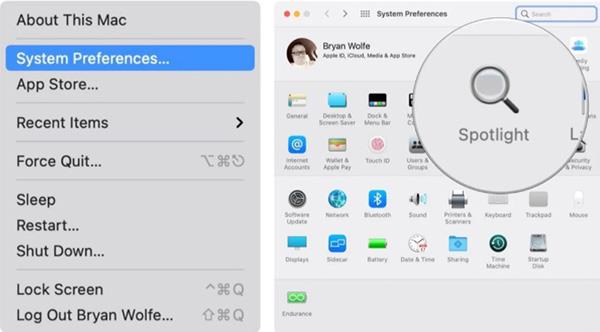
4. Markera objekten för att ändra Spotlights sökresultat. Om det är markerat kommer det innehållet att visas, annars kommer Spotlight inte att mata ut resultat relaterade till denna information om det inte är markerat.
Hur man döljer innehåll från Spotlight-sökning
Om du har dokument som måste förvaras på en separat plats och inte vill bli genomsökt, kan du anpassa Spotlight så att den inte söker på dessa platser.
1. Välj Apple-logotypen i det vänstra hörnet av skärmen.
2. Välj Systeminställningar .
3. Välj Spotlight .
4. Klicka på fliken Sekretess .
5. Välj "+" -knappen i det nedre vänstra hörnet.
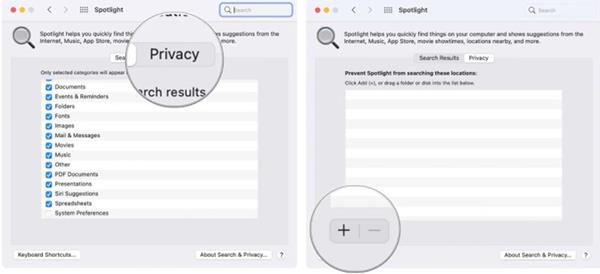
6. Klicka på objektet du inte vill att Spotlight ska söka efter.
7. Välj Välj .
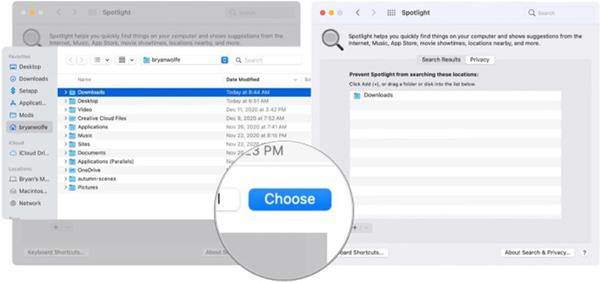
8. Upprepa stegen ovan om du vill lägga till fler objekt i begränsningslistan.